
Los videos pueden hacer que las presentaciones sean aún más interesantes o emocionantes. Si desea agregar un video a su presentación de Microsoft PowerPoint, es fácil de hacer. Vamos a mostrarte cómo.
Incrustar videos versus vincular videos
Contenidos
En PowerPoint, puede incrustar un video o un vínculo a un video de su presentación. Si incrusta un video, se convierte en parte de la presentación, lo que aumenta el tamaño total del archivo de presentación.
Si vincula a un video, PowerPoint simplemente agrega una referencia a ese video en su presentación. La desventaja de este método es que debe cargar el archivo de video por separado si comparte su presentación con otra persona. Escribimos una guía sobre cómo enviar presentaciones de PowerPoint con videos, luego mira esto.
En esta guía, nos centraremos en incrustar un video en su presentación para que no tenga que preocuparse por cargar archivos separados. Y, si desea agregar un video de YouTube a su presentación, también hay una manera de hacerlo.
Cómo incrustar un video de YouTube en PowerPoint
Formatos de video compatibles con PowerPoint
PowerPoint admite muchos formatos de video, incluidos ASF, AVI, MP4, M4V, MOV, MPG, MPEG y WMV. Si su video ya está en uno de estos formatos, puede agregarlo rápidamente a su presentación.
Si su video está en otro formato, puede conviértalo a un formato compatible y agréguelo a su presentación.
Cómo usar el freno de mano para convertir cualquier archivo de video a cualquier formato
Cómo insertar un video en una presentación de PowerPoint
Primero, asegúrese de que el video que desea agregar a la presentación se haya guardado en su computadora con Windows o Mac. Luego abra su presentación con PowerPoint en su computadora.
En la ventana de PowerPoint, en la barra lateral izquierda, haga clic en la diapositiva a la que desea agregar un video.
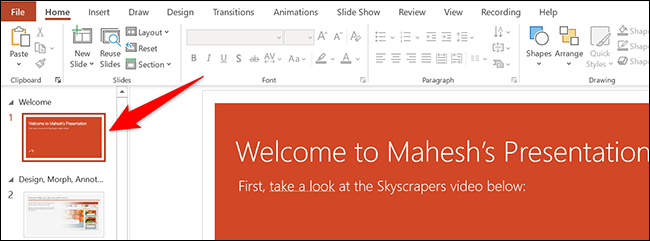
En la parte superior de la ventana de PowerPoint, haz clic en la pestaña «Insertar».
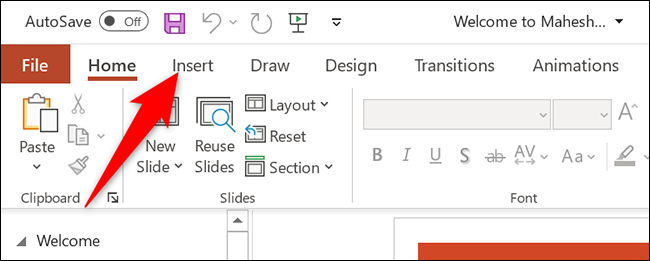
En la pestaña «Insertar», en la sección «Medios» (que se encuentra en el lado derecho de la interfaz), haga clic en «Video».
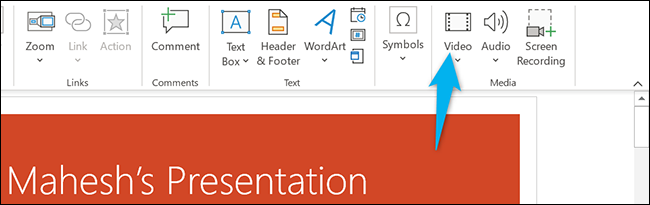
Ahora verá un menú «Insertar video desde». Aquí, seleccione «Este dispositivo».
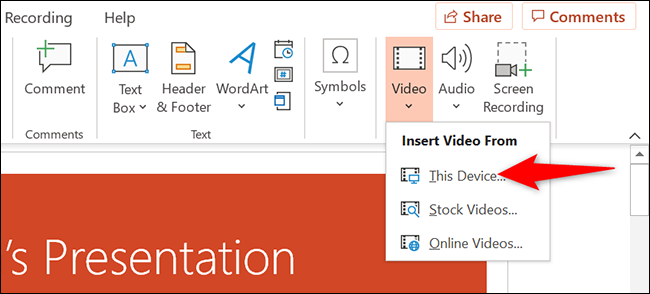
Se abrirá la ventana «abrir» predeterminada de su computadora. En esta ventana, acceda a la carpeta que contiene su archivo de video. Luego haga doble clic en el archivo de video para agregarlo a la presentación.
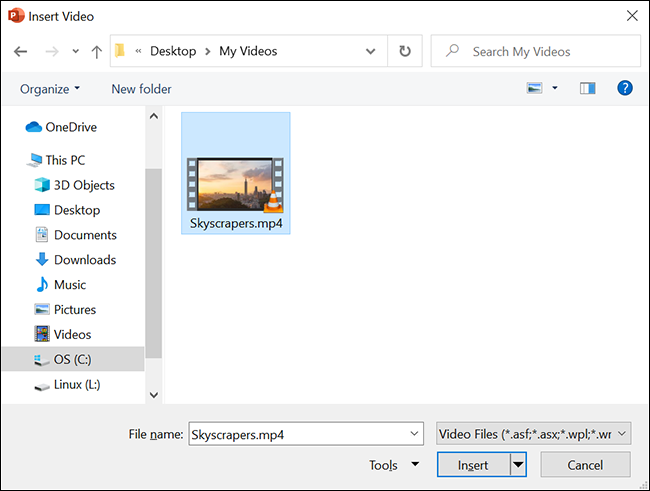
Verá el video seleccionado en su presentación. Para cambiar el tamaño de este video, haga clic en él y use las manijas alrededor del video para cambiar su tamaño. Luego arrastre el video a la ubicación deseada en la diapositiva.
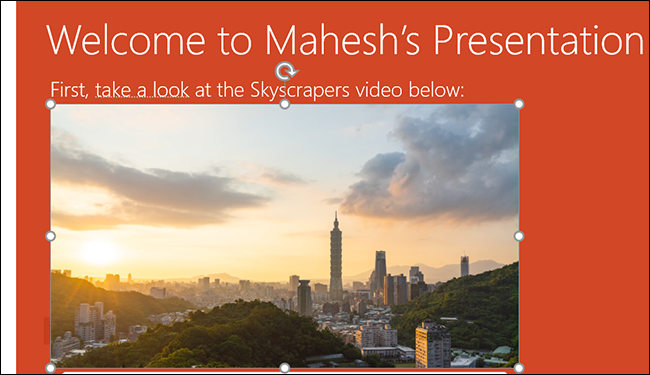
Si desea probar el video, en la esquina inferior izquierda del video, haga clic en el icono de reproducción.
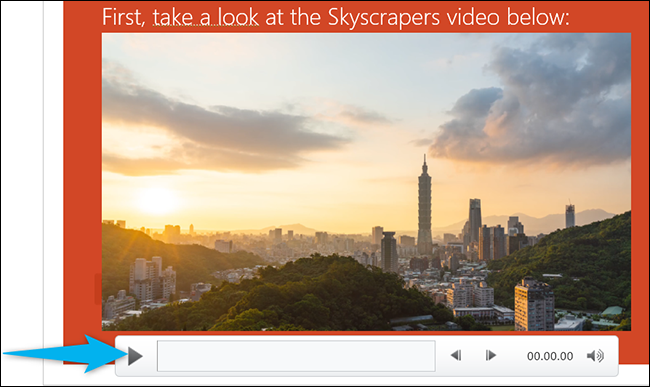
Y todo está listo.
Administrar la reproducción de un video incrustado en PowerPoint
Ahora que ha agregado un video a su presentación, es posible que desee cambiar la forma en que se reproduce en sus diapositivas. En PowerPoint, tiene varias formas de cambiar la reproducción de su video.
Para acceder a estas opciones de reproducción, primero haga clic en su video en la presentación. Luego, en la parte superior de la ventana de PowerPoint, haga clic en «Reproducir».
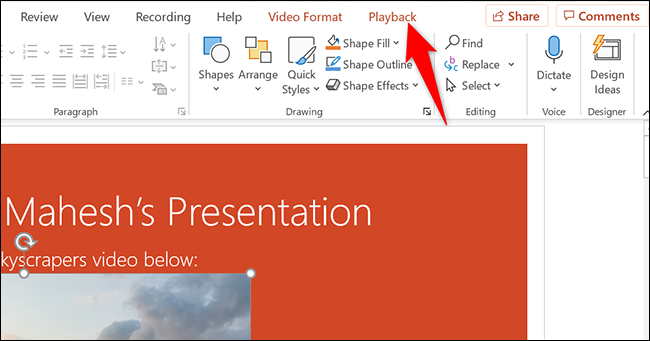
En la pestaña «Reproducción», en la sección «Opciones de video», encontrará varias opciones para administrar la reproducción de su video.
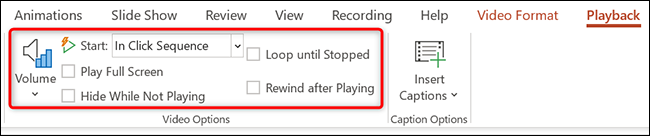
Por ejemplo, para cambiar la forma en que su video comienza a reproducirse en su presentación, haga clic en el menú desplegable «Inicio» y seleccione una de estas opciones:
- Siguientes clics: Reproduce su video en la secuencia de clics. Esto significa que si presiona el botón para la siguiente diapositiva, su video se reproducirá.
- automáticamente: esta opción reproduce automáticamente su video cuando se abre la diapositiva con su video.
- Cuando se hace clic en: seleccione esta opción para reproducir su video solo cuando haga clic en él.
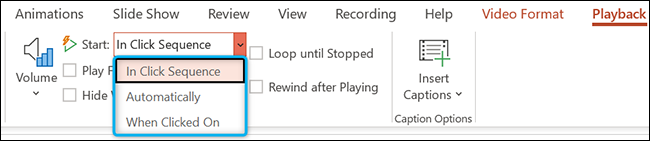
Las otras opciones son «Reproducir en pantalla completa», que abre el video en pantalla completa, y «Repetir hasta que se detenga», que reproduce el video indefinidamente hasta que lo detengas manualmente.
Antes de cerrar PowerPoint, asegúrese de guardar su presentación para que el video incrustado se guarde con ella. Haga esto haciendo clic en Archivo > Guardar en la barra de menú de PowerPoint.



